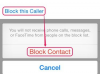Możesz zmienić wyświetlanie zegara iPhone'a.
Źródło obrazu: Morsa Images/DigitalVision/GettyImages
Styl i ustawienia zegara iPhone'a są nieco sztywne, ale istnieje kilka opcji prostych zmian. Możliwość zmiany czasu w oparciu o różne strefy czasowe i format wyświetlania czasu są powszechnymi pragnieniami użytkowników iPhone'a. Ponadto wprowadzanie zmian w wyświetlaniu ekranu blokady może wpłynąć na zegar na tym konkretnym wyświetlaczu.
Dostosuj ustawienia strefy czasowej
Ustawienia zegara skupiają się na strefach czasowych i formacie. Strefy czasowe są domyślnie dostosowywane automatycznie, chyba że ustawiono ręczną regulację strefy czasowej. Korzystanie z ustawień ręcznych nie jest powszechne, ale niektórzy użytkownicy wolą zachować swoją domową strefę czasową podczas podróży. Świetnie sprawdza się jako punkt odniesienia, zwłaszcza podczas przekraczania wielu stref czasowych podczas uczestniczenia w wirtualnych spotkaniach i wykonywania zaplanowanych połączeń.
Wideo dnia
Automatyczne vs. Ręczne ustawienia strefy czasowej
Ręczne ustawienia stref czasowych upraszczają planowanie i śledzenie czasu w firmie. Przejście na tryb ręczny jest proste. Zacznij od dotknięcia Ustawienia na ekranie głównym iPhone'a, a następnie Ogólny oraz Data i czas. To menu oferuje sterowanie podstawowymi ustawieniami wyświetlania zegara. Menu zawiera tylko ograniczoną liczbę funkcji, w których użytkownicy mogą dostosować funkcje zegara.
Jeśli suwak obok opcji Ustaw automatycznie znajduje się w pozycji Wł., ta funkcja jest ustawiona na automatyczne, a strefa czasowa zmienia datę i godzinę podczas podróży przez różne strefy. Aby usunąć automatyczne zmiany, dotknij Ustaw automatycznie suwak do pozycji Off. Następnie wpisz miasto w obszarze wyszukiwania strefy czasowej, aby ustawić domową strefę czasową. Telefon wyświetla teraz tę strefę czasową przez cały czas, niezależnie od rzeczywistej lokalizacji geograficznej iPhone'a.
Ustawienia zegara iPhone'a
Drugim ważnym ustawieniem do dostosowania jest format czasu. Domyślnie czas na iPhonie wyświetla się w formacie zegara 12-godzinnego; zegar pokazuje 12:00 w południe i ponownie o północy. Format 24-godzinny pokazuje 12:00 w południe i 24:00 o północy. Ten format 24-godzinny jest często określany jako czas wojskowy.
Wojskowe formatowanie czasu jest często używane w ustawieniach zadań do śledzenia określonych działań na zegarze 24-godzinnym. Wiele firm używa tego formatu do śledzenia protokołów ze spotkań. Zapobiega błędom podczas śledzenia zdarzeń i sekwencji czasowych, które występują w godzinach porannych i po południu, jednocześnie eliminując potrzebę stosowania tych etykiet.
Wejdź do menu, dotykając Ustawienia, następnie Ogólny oraz Data i czas, czyli to samo menu, które służy do dostosowywania ustawień strefy czasowej. Stuknij w 24-godzinny czas przełącz na pozycję Wł., aby użyć tego typu ustawienia czasu. Pozostaw przełącznik w pozycji wyłączonej, aby pozostać przy 12-godzinnym formatowaniu czasu. Po wprowadzeniu zmiany zamknij ekran, a nowe ustawienia zaczną obowiązywać.
Ekran blokady
Ekran blokady wyświetla domyślnie dzień, datę i godzinę. To wyświetlanie jest stałe, ale możesz zmienić tapetę, aby wpłynąć na widoczność. Możliwa jest również zmiana czasu wymaganego do przejścia z ekranu na żywo do ekranu blokady.
Zmiana tapety może poprawić lub przyciemnić wyświetlanie czasu na ekranie blokady w zależności od wybranego stylu tapety. Aby wprowadzić tę zmianę, dotknij Ustawienia śledzony przez Tapeta. Zobacz opcje i wybierz ulubiony projekt lub zdjęcie zapisane w Twojej galerii. Uzyskiwać Ustawić i wybierz ustawienie nowej tapety na ekranie blokady, ekranie głównym lub obu w zależności od osobistych preferencji, a następnie sprawdź ekran, aby upewnić się, że stylizacja wygląda dobrze.
Aby dostosować czas wymagany do przejścia na ekran blokady, gdy telefon nie jest używany, wejdź na Ustawienia i dotknij Wyświetlacz i jasność. Wybierać Automatyczna blokada i wybierz z listy określoną ilość czasu. Opcje wahają się od 30 sekund do Nigdy, co pozwala kontrolować czas i datę na ekranie blokady, gdy telefon nie jest używany.